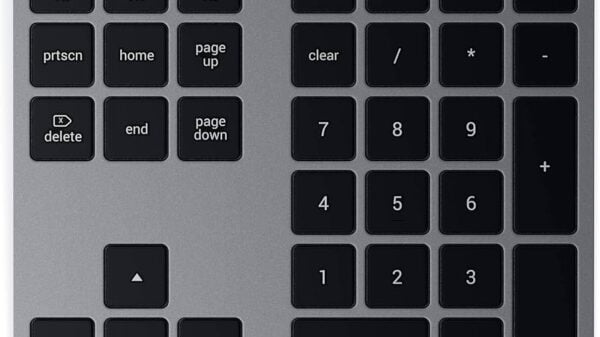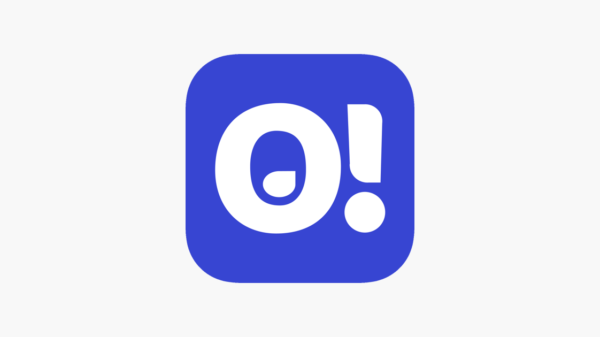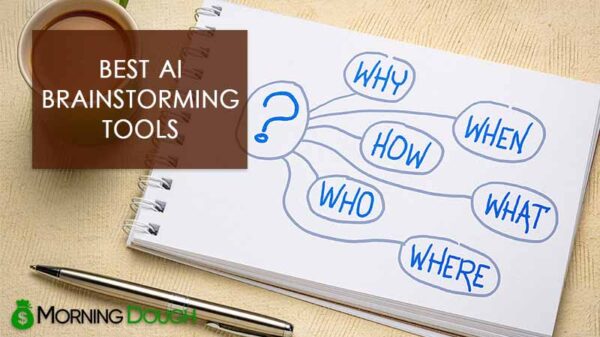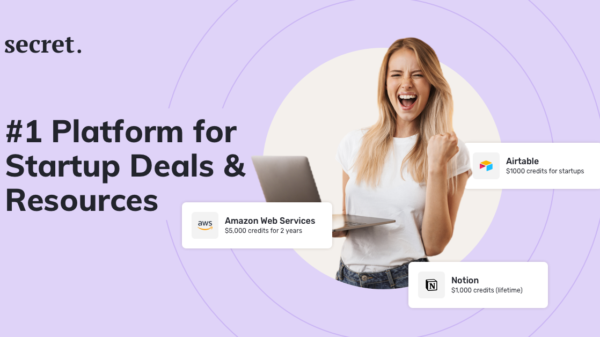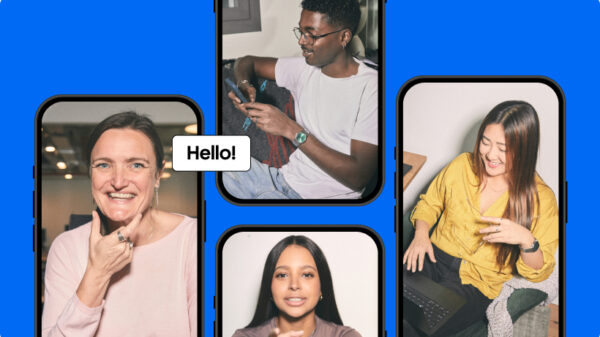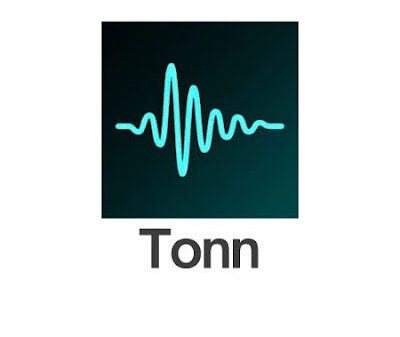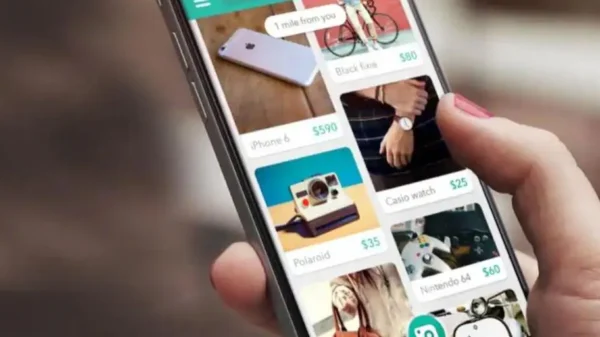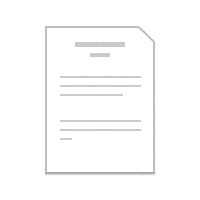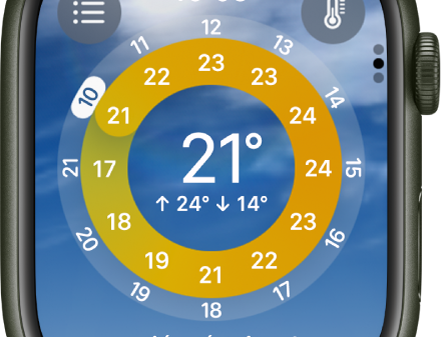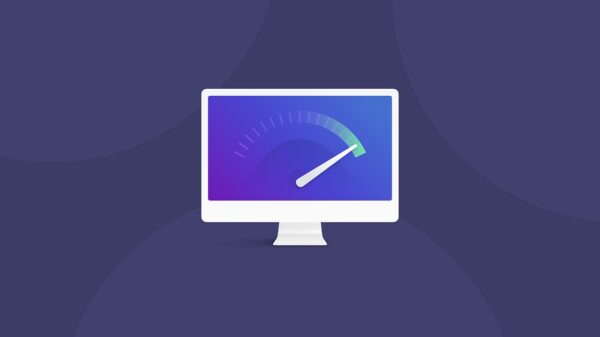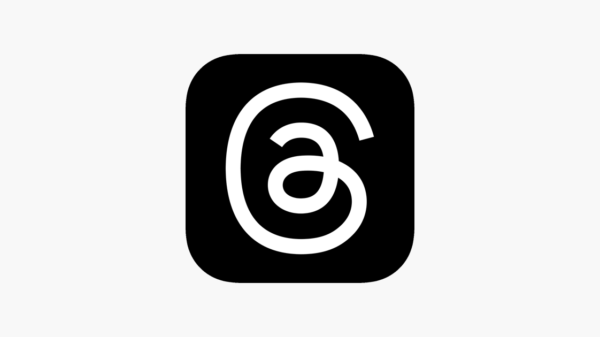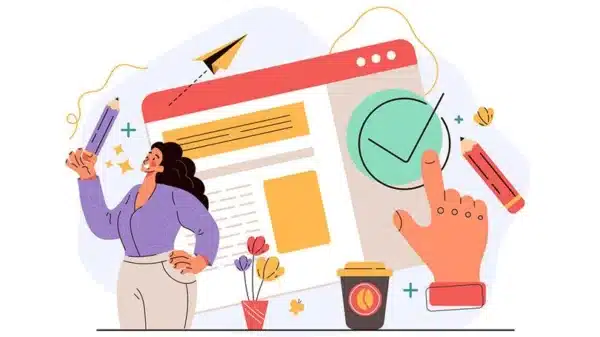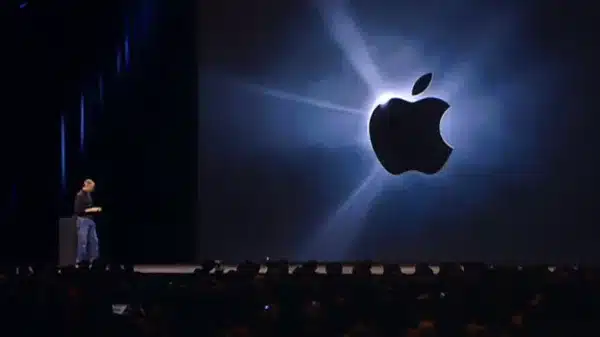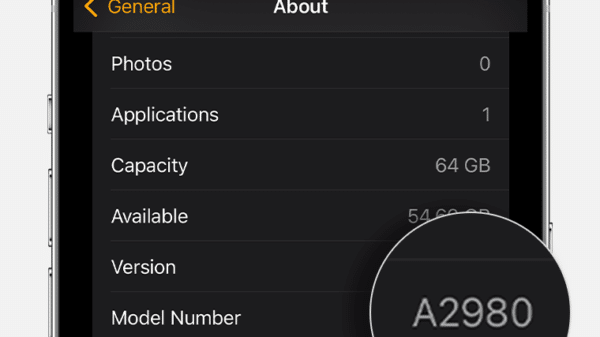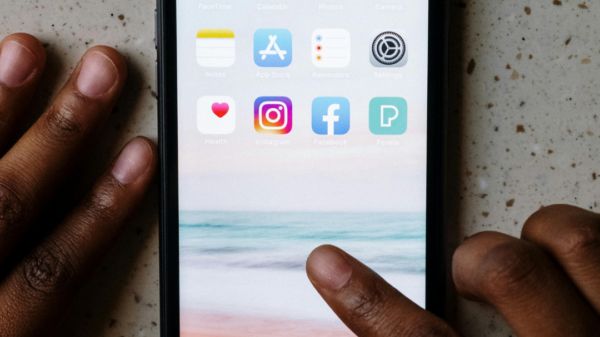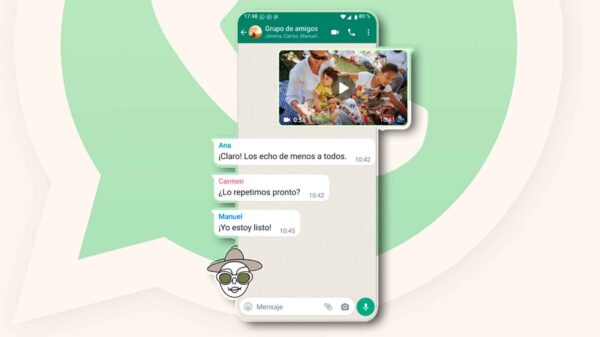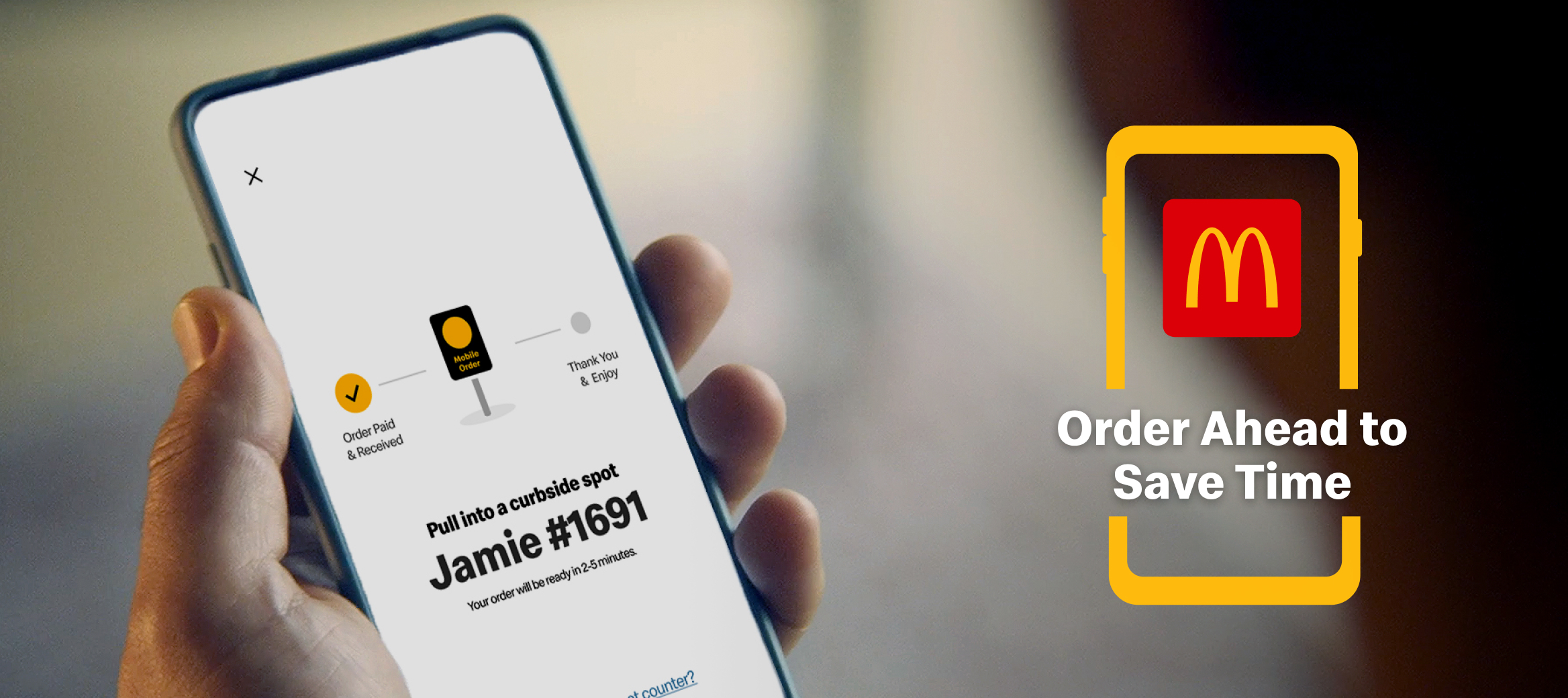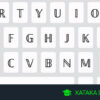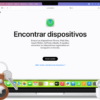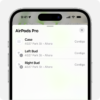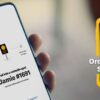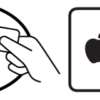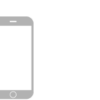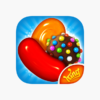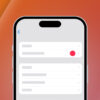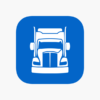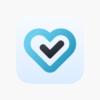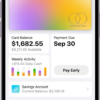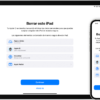Elimina aplicaciones con facilidad en tu Mac: tres métodos efectivos para desinstalar programas
Sabemos que tener un Mac lleno de aplicaciones puede ser confuso y peligroso, ya que algunas pueden dejar huellas digitales indeseables. Sin embargo, eliminarlas no es tan difícil como parece.
Podrás desinstalar aplicaciones de tres maneras diferentes: mediante el Launchpad, utilizando el Finder o con herramientas específicas como AppCleaner. Además, hay algunos trucos y consejos que te ayudarán a hacerlo de manera efectiva y segura.
Contents
- 1 ¿Por qué eliminar aplicaciones innecesarias?
- 2 Método 1: Eliminar aplicaciones desde el Launchpad
- 3 Paso a paso: elimine aplicaciones sin problemas
- 4 Método 2: Eliminar aplicaciones desde la carpeta de Aplicaciones del Finder
- 5 Cómo arrastrar y soltar para eliminar apps
- 6 Método 3: Utilizar desinstaladores o limpiadores de apps
- 7 AppCleaner y CleanMyMacX, opciones efectivas
- 8 Consejos adicionales para eliminar aplicaciones completamente
- 9 ¿Qué sucede con los archivos asociados a una aplicación?
- 10 Conclusión
¿Por qué eliminar aplicaciones innecesarias?
Eliminando aplicaciones innecesarias, podemos mejorar el rendimiento de nuestro Mac y evitar problemas de almacenamiento. Sin embargo, es fácil olvidar que estas apps están instaladas en nuestra computadora.
Además, las aplicaciones innecesarias pueden contener malware o virus informáticos peligrosos que ponen en riesgo la seguridad de nuestros datos personales. Por otro lado, tener muchas apps abiertas al mismo tiempo puede ralentizar el sistema operativo y provocar errores.
Eliminando aplicaciones innecesarias, podemos también evitar problemas de espacio en disco duro. La mayoría de las apps necesitan un cierto espacio para almacenarse, lo que puede llevar a la saturación del disco duro si no se eliminan adecuadamente.
Método 1: Eliminar aplicaciones desde el Launchpad
Pulsa en la aplicación que dese eliminar y haz clic en la X roja que se encuentra en la esquina superior izquierda.
La aplicación empezará a desinstalarse automáticamente. Sin embargo, algunos programas pueden pedir confirmación antes de continuar con el proceso.
Por otro lado, si tienes una aplicación en ejecución, debes detenerla antes de eliminarla.
Nota: Asegúrate de que no tengas archivos abiertos asociados a la aplicación que dese eliminar, ya que esto puede impedir su desinstalación. Además, algunos programas pueden dejar atrás archivos o configuraciones que no se eliminen automáticamente.
Paso a paso: elimine aplicaciones sin problemas
Abrir Launchpad y encontrar la aplicación que dese eliminar.
Haz clic en ella y seleccionar “Eliminar” o presiona la tecla “Mayús + Borrar”.
Confirma la eliminación pulsando “Borrar”.
Sin embargo, si no puedes encontrar la aplicación en el Launchpad, no te preocupes. Por otro lado, puedes buscarla en la carpeta de Aplicaciones del Finder.
Abrir Finder y navegar a la carpeta de Aplicaciones.
Buscar la aplicación que dese eliminar y arrastrarla hacia la papelera.
Vaciar la papelera para eliminar la aplicación.
Además, existen herramientas como AppCleaner o CleanMyMacX que pueden ayudarte a eliminar completamente las apps y sus archivos asociados.
Descargar e instalar una de estas aplicaciones en tu Mac.
Abrir la aplicación y buscar la aplicación que dese eliminar.
Seleccionar la aplicación y seguir las instrucciones para eliminarla.
Método 2: Eliminar aplicaciones desde la carpeta de Aplicaciones del Finder
Abrimos el Finder y seleccionamos la pestaña “Aplicaciones” en el menú superior. En la ventana que se abre, encontramos la aplicación que deseamos eliminar. Sin embargo, no podemos simplemente arrastrarla hacia la papelera, ya que eso solo la movemos a la carpeta de “Reciclador”. Por otro lado, debemos utilizar la tecla “Shift” al hacer clic con el botón derecho en la aplicación y seleccionar “Mover a la papelera”.
Una vez dentro de la papelera, podemos eliminar la aplicación definitivamente pulsando en “Vaciar” en la ventana que se abre. Además, también podemos encontrar otras aplicaciones desinstaladas que no han sido eliminadas completamente, lo que puede ocupar espacio en el disco duro.
Cómo arrastrar y soltar para eliminar apps
En el Launchpad, haz clic con el botón derecho en la app que deseas eliminar. Sin embargo, si no puedes encontrar la app en el Launchpad, busca la carpeta de Aplicaciones del Finder.
Arranca la app que deseas eliminar y luego ve a la papelera. Arrastra la app hacia la papelera y suelta. Por otro lado, si no quieres utilizar la papelera, puedes buscar la app en la carpeta de Aplicaciones y arrastrarla directamente hacia la papelera.
Además, también puedes utilizar desinstaladores o aplicaciones como AppCleaner o CleanMyMacX para eliminar completamente las apps y sus archivos asociados. Estos programas pueden ayudarte a encontrar y eliminar archivos relacionados con una aplicación compleja.
Método 3: Utilizar desinstaladores o limpiadores de apps
Los desinstaladores y limpiadores de apps son herramientas efectivas para eliminar aplicaciones complejas que no se pueden borrar mediante el Launchpad o Finder. Sin embargo, hay que ser cuidadoso al utilizar estos programas, ya que pueden eliminar archivos importantes si no se configuran correctamente. Por otro lado, AppCleaner es un ejemplo de desinstalador que puede eliminar completamente una aplicación y sus archivos asociados.
Además, CleanMyMacX es otra opción popular para limpiar aplicaciones y sus archivos. Esto puede ser útil cuando una aplicación deja residuos en el sistema después de la desinstalación. Sin embargo, hay que tener cuidado al utilizar estos programas, ya que pueden eliminar archivos importantes si no se configuran correctamente.
Utilizar un desinstalador o limpiador de apps es especialmente útil cuando una aplicación no se puede borrar mediante el Launchpad o Finder. Además, estos programas pueden ayudar a mantener el sistema operativo macOS organizado y libre de residuos.
AppCleaner y CleanMyMacX, opciones efectivas
AppCleaner es un desinstalador de apps que se puede utilizar para eliminar completamente una aplicación y sus archivos relacionados. Sin embargo, su principal ventaja radica en la capacidad de eliminar también los archivos temporales y otros residuos generados por las apps. Por otro lado, CleanMyMacX es un limpiador de apps que no solo elimina apps, sino que también limpia el sistema operativo de residuos y archivos innecesarios.
CleanMyMacX es una herramienta más completa que AppCleaner, ya que no solo desinstala apps, sino que también limpia el disco duro eliminando archivos duplicados, temporalmente y otros residuos. Además, CleanMyMacX ofrece una visión detallada de los archivos y directorios del sistema operativo, lo que te permite elegir qué eliminar y qué mantener.
Ambas herramientas son fácilmente instalables en tu Mac y requieren una configuración minimalista para funcionar correctamente. Sin embargo, es importante tener en cuenta que es fundamental leer las instrucciones de uso y seguridad antes de utilizar estas herramientas. Por otro lado, es posible que CleanMyMacX sea una opción más segura debido a su capacidad de realizar copias de seguridad antes de eliminar cualquier archivo o app.
Consejos adicionales para eliminar aplicaciones completamente
Elimina archivos temporales
Algunas apps crean archivos temporales que no se borran automáticamente. Busca estos archivos en la carpeta “Temp” y elimínalos manualmente. Sin embargo, no es recomendable buscar archivos individuales, ya que pueden ser difíciles de encontrar.
Utiliza desinstaladores avanzados
Si una aplicación no se desinstala correctamente, un desinstalador avanzado puede ayudar a eliminar todos los archivos relacionados. AppCleaner y CleanMyMacX son dos opciones populares que ofrecen esta función adicional. Por otro lado, es importante leer las reviews y reseñas antes de utilizar cualquier software.
Reinicia tu Mac
Después de desinstalar una aplicación, reinicia tu Mac para asegurarte de que se eliminen todos los archivos asociados. Además, es recomendable hacer un backup regular de tus datos importantes. De esta manera, puedes restaurar tus archivos en caso de necesidad.
¿Qué sucede con los archivos asociados a una aplicación?
Al desinstalar una aplicación en un Mac, muchos usuarios se preguntan qué pasa con los archivos relacionados que no se muestran en la interfaz de eliminación. Sin embargo, hay que tener en cuenta que estos archivos no se van automáticamente cuando se elimina la aplicación.
Por otro lado, cuando se utiliza el Launchpad para desinstalar una aplicación, solo se elimina el icono y los datos asociados, pero no los archivos relacionados que se almacenan en la carpeta de Aplicaciones. Además, si no se eliminan estos archivos, pueden ocupar espacio en el disco duro y provocar problemas.
Además, hay casos en los que la aplicación no se elimina completamente, lo que puede llevar a conflictos con otros programas o incluso a errores del sistema. En este sentido, es importante utilizar desinstaladores o aplicaciones como AppCleaner o CleanMyMacX para eliminar completamente las apps y sus archivos asociados.
Conclusión
Eliminar aplicaciones de tu Mac es un proceso más sencillo de lo que creías. El Launchpad es una forma rápida y efectiva de desinstalar apps desde la Mac App Store. Sin embargo, si necesitas eliminar una aplicación compleja con archivos asociados, entonces utilizar un limpiador de apps como AppCleaner o CleanMyMacX es la mejor opción.
Por otro lado, buscar la aplicación en la carpeta de Aplicaciones del Finder y arrastrarla hacia la papelera también es una forma efectiva. Además, recordar que antes de desinstalar una aplicación, es importante verificar si se han guardado archivos importantes en la aplicación para evitar pérdida de datos.
En cualquier caso, eliminando aplicaciones innecesarias o problemáticas de tu Mac no solo te ayuda a mantener el orden y la organización del sistema, sino también mejora su rendimiento y seguridad. ¡Desinstala con facilidad y disfruta de un Mac más eficiente!